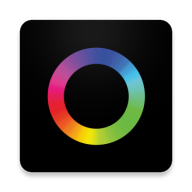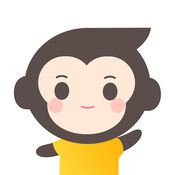掌握钉钉签到简单步骤,轻松完成打卡
钉钉作为一款广泛应用于企业管理的办公软件,其功能强大且实用,尤其在考勤管理方面为企业带来了极大的便利。其中,钉钉签到功能不仅简化了传统考勤流程,还提高了考勤的准确性和效率。以下是关于“钉钉签到如何操作”的详细步骤和注意事项,帮助企业员工更好地掌握这一功能。

钉钉签到操作流程
一、前期准备
1. 下载并安装钉钉

首先,你需要在手机上下载并安装钉钉应用。可以在各大应用商店搜索“钉钉”进行下载。安装完成后,根据提示进行注册或登录。

2. 加入企业组织

登录钉钉后,你需要加入你的企业组织。通常,企业管理员会发送邀请链接或二维码,你只需按照提示操作即可加入。
3. 开启签到权限
在加入企业组织后,你需要确保你的账号拥有签到权限。这一权限通常由企业管理员设置。如果没有签到权限,请联系企业管理员进行申请。
二、签到操作
1. 进入签到页面
打开钉钉应用,在底部导航栏点击“工作台”按钮。在工作台页面中,找到并点击“签到”应用。进入签到页面后,你会看到当前的签到位置、签到时间和签到状态等信息。
2. 选择签到类型
钉钉签到支持多种签到类型,包括固定班制签到、排班制签到、自由工时签到等。你需要根据自己的实际工作情况选择相应的签到类型。如果你不确定应该选择哪种签到类型,可以咨询企业管理员或同事。
3. 填写签到备注
在签到页面中,你可以看到“备注”栏。这一栏用于填写签到时的特殊情况或工作进展等信息。填写备注有助于企业更好地了解你的工作状态和动态。
4. 确认签到
填写完备注信息后,你需要点击“签到”按钮进行确认。在确认签到前,请确保你的位置信息已经正确获取(通常钉钉会自动获取你的位置信息)。如果位置信息不准确,你可以手动选择正确的位置。确认签到后,你会看到签到成功的提示信息。
三、查看签到记录
1. 进入签到记录页面
在签到页面中,你可以点击“我的签到”按钮进入签到记录页面。这一页面会展示你近期的签到记录,包括签到时间、签到位置、签到状态等信息。
2. 筛选签到记录
在签到记录页面中,你可以通过时间筛选功能来查看特定时间段的签到记录。同时,你还可以通过状态筛选功能来查看成功或失败的签到记录。
3. 导出签到记录
如果你需要将签到记录导出为Excel表格或其他格式进行备份或分析,你可以点击“导出”按钮进行操作。在导出前,请确保你已经选择了正确的导出时间段和导出格式。
四、常见问题解决
1. 签到失败怎么办?
如果签到失败,可能是因为你的位置信息不准确、网络不稳定或签到权限被限制等原因。你可以先检查自己的位置信息是否准确,并确保网络连接稳定。如果问题依旧存在,请联系企业管理员或客服进行排查和解决。
2. 如何修改签到位置?
在签到页面中,如果你发现自动获取的位置信息不准确,你可以点击位置信息旁边的“修改”按钮进行手动选择。在手动选择时,请确保选择正确的地理位置并确认。
3. 如何查看同事的签到记录?
通常情况下,你无法直接查看同事的签到记录。这是为了保护个人隐私和企业信息安全。如果你需要了解同事的签到情况,请与企业管理员沟通并申请相应的权限。
4. 签到时间是否可以调整?
签到时间通常由企业管理员进行设置和管理。如果你需要调整签到时间,请联系企业管理员进行申请和审核。在申请时,请说明调整签到时间的原因和必要性。
五、使用技巧和建议
1. 及时更新钉钉版本
为了获得更好的使用体验和功能支持,请及时更新钉钉版本。新版本通常会修复已知问题并添加新功能。你可以在应用商店中查看钉钉的更新信息并进行下载和安装。
2. 保持良好的网络连接
在进行签到操作时,请确保你的手机已经连接到稳定的网络。如果网络连接不稳定,可能会导致签到失败或签到信息无法及时同步到服务器。
3. 定期查看签到记录
定期查看签到记录有助于你了解自己的考勤情况和工作状态。同时,如果发现签到记录有误或异常,请及时与企业管理员沟通并寻求帮助。
4. 合理安排签到时间
在进行签到操作时,请尽量提前到达工作地点并进行签到。这样可以避免因网络延迟或位置信息不准确等原因导致的签到失败。同时,合理安排签到时间也有助于你更好地规划自己的工作时间和进度。
5. 遵守企业考勤制度
在使用钉钉签到功能时,请遵守企业的考勤制度和规定。如果违反考勤制度或规定,可能会导致考勤异常或纪律处分。因此,请务必认真对待考勤工作并积极配合企业管理。
总之,钉钉签到功能是一款实用且方便的考勤管理工具。通过掌握上述操作流程和注意事项,你可以更好地利用这一功能来提高考勤的准确性和效率。同时,在使用过程中遇到问题时也不要慌张,可以通过与企业管理员或客服沟通来寻求帮助和解决方案。希望这篇文章能够对你有所帮助!
- 上一篇: 迅速提升注意力的方法
- 下一篇: 猪逃出猪圈,紧急应对措施来啦!
新锐游戏抢先玩
游戏攻略帮助你
更多+-
05/02
-
05/02
-
05/02
-
05/02
-
05/02